Как восстановить старую переписку в whatsapp: «Как восстановить переписку в ватцапе ?» – Яндекс.Кью
Как восстановить переписку в WhatsApp (Вотсап)
Удалили сообщение или чат и не знаете, как теперь восстановить свою переписку в WhatsApp? Это довольно просто, если следовать нашей инструкции, но следует поторопиться у Вас в запасе всего неделя, если Вы используете Android, потом будет поздно.
Восстановить переписку можно только за последнюю неделю, если Вы удалили переписку в чате позже и не делали резервные копии самостоятельно, то увы она потерянна на всегда.
- Первое что нужно сделать это удалить WhatsApp! Не пугайтесь, вся переписка сохранится, более того останутся еще 7 резервных копий за последние дни. Мы уже писали, как удалить WhatsApp, удаляйте только приложение в Настройках телефона в разделе Диспетчер приложений.

- После удаления воспользуйтесь файловым менеджером и зайдите в папку WhatsApp/Databases. Вы можете использовать стандартный файловый менеджер «Мои файлы». В зависимости от версии Андроида, он может отличаться и находится в разных местах, к примеру в современных Самсунгах он в папке Samsung (рисунок справа), а в старых просто в приложениях (рисунок слева)

- Папка скорее всего расположена на встроенной памяти телефона, хотя может и быть и на карте памяти

- В папке всего 8 файлов, 7 из которых — это резервные копии всех чатов, созданных в 3 часа утра, последний семь дней и один — это текущая база данных приложения.

- Переименуем текущую базу данных для того, чтобы восстановить, если потребуется. Выделите файл msgstore.db.crypt8, нажмите на кнопку «меню«, в открывшимся окне выберите «Переименовать» и напишите любое имя файла, к примеру «msgstore.db.1«

- Дальше аналогичным образом переименуем резервную копию, за тот день который Вам нужен в msgstore.db (просто сотрите дату из имени файла)

- Затем заново устанавливаем WhatsApp, через Play Market

- После установки, при первом запуске, Вас попросят ввести номер телефона, укажите тот же, что и был и на следующем шаге Вотсап предложит восстановить переписку.

- На этом все! Спустя какое то время Вы увидите поздравительное сообщение, а нажав «Далее» и свою удаленную переписку.

Для начала просто загляните в архив, возможно Вы не удалили переписку, а просто отравили ее пылится до лучших времен. Для этого в разделе Чаты потяните весть список чатов вниз, откроется поиск и архив, зайдите в него может найдете удаленное.

Для того, чтобы восстановить сообщения из iCloud, нужно убедится, что он включен и резервное копирование было произведено.
- Зайдите в Настройки -> iCloud

- Нажмите на свою учетную запись в iCloud, и проверьте включен ли он и разрешено ли WhatsApp его использовать

- Если все включено, то зайдите в Вотсап, Настройки -> Чаты и звонки -> Копирование

- Проверьте есть ли резервная копия, если копия есть и дата ее создания Вас устраивает, то можно переходить к восстановлению. Если же копии нет, то возможно самое время ее сделать или настроить автоматическое резервное копирование.

- После того как мы убедились, что все включено и копия в iCloud существует, перейдем непосредственно к восстановлению переписки. Для этого переустановите WhatsApp и во время установи нажмите на «Восстановить из копии»

Если У Вас возникнут какие либо вопросы, не стесняйтесь задавать их в комментариях, мы обязательно на них ответим.
Как восстановить удаленные сообщения в WhatsApp
Переписка в мессенджерах порой содержит важные сведения. К примеру, телефонный контакт, фотография, ссылка и так далее. И удаление ее чревато последствиями. И у любого пользователя может наступить момент, когда потребуется восстановить переписку Whatsapp. Сделать это можно разными способами, каждый из которых подойдет в определенном случае.
Восстановление без резервной копии
У «Ватсапа» нет своего хранилища для информации пользователей. Поэтому все данные программа сохраняет на телефоне, флешкарте либо в облаке. Сразу после установки и активации приложения необходимо включить автоматическое создание резервной копии. С ее помощью в дальнейшем можно будет восстановить сообщения. К сожалению, без нее удаленную информацию вернуть невозможно.
В подобном случае существует только один вариант действия. Свяжитесь с адресатом, который ранее прислал вам сообщение. Возможно, у него сохранилась вся история переписки. Если это так, попросите повторно прислать нужные сведения.
Как вернуть недавно удалённую переписку
Создание резервной копии – процесс периодический. Это значит, что программа сохраняет информацию через определенное время. Этот интервал выбирается пользователем в настройках. Можете указать 1 раз в сутки, в неделю, в месяц и так далее. Поэтому понятие «недавно» зависит от данного критерия. Если был выбран раз в неделю, значит, под «недавно» можно понимать последние 7 дней. И так для каждого периода соответственно. То есть, если удаление произошло не позднее 7 дней назад, имеются все шансы восстановить переписку. Если прошло больше времени, то система уже перезаписала файлы резервной копии. И вернуть предыдущую версию не получится.
В том случае, если время еще позволяет, можно приступать к восстановлению. И поможет в этом переустановка программы. Для устройств с ОС Android процесс будет следующим:
1. Удаляем старую версию «Ватсапа». Это можно сделать двумя способами. На экране отыщите иконку приложения. Нажмите на нее и, удерживая в нажатом состоянии, перетащите в «Корзину». Для второго способа нужно зайти в настройки. Для этого откройте в меню устройства «Диспетчер приложений». В открывшемся списке отыщите «Ватсап» и войдите в данную вкладку. Откроется окошко с информацией о приложении. Рядом с названием, немного правее, будет кнопка «Удалить». Ее и нужно нажать.
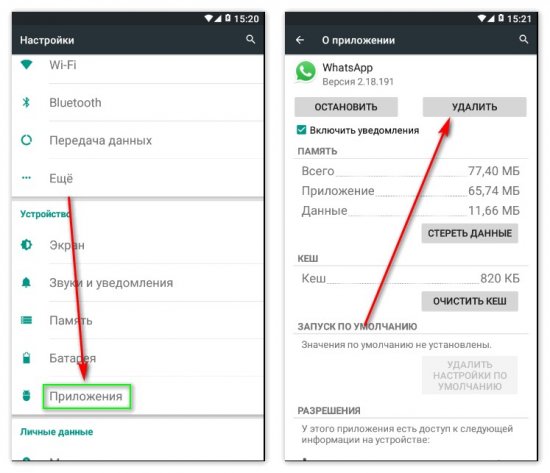
2. Отыщите через «Гугл Плэй» «Ватсап» и установите его заново.
3. При первом запуске система предложит 2 два активации: к уже имеющейся учетной записи либо новой. Выбирайте первый вариант. Указывайте тот же номер телефона, который был использован ранее. То есть тот, с которого требуется вернуть удаленную переписку.
4. В процессе инсталляции система укажет на то, что найдена резервная копия. Выбирайте последнюю дату создания архива, чтобы восстановить сообщения. Позднее вернуть чаты будет невозможно.
5. Дождитесь, когда приложение загрузит резервную копию. Время ожидания может отличаться в зависимости от размера архива.
Данные шаги помогут восстановить переписку в «Ватсапе» после удаления ее из памяти устройства.
Давно удаленные сообщения
Рассмотрим, можно ли восстановить историю, удаленную до того, как была создана последняя версия резервной копии. Сразу хотелось бы отметить, что воспользоваться предыдущим способом не получится. В подобной ситуации он не сработает. Придется пробовать другой вариант.
Потребуется программа «Проводник» или ее аналог. Как правило, на телефоне уже имеется подобное приложение. Оно устанавливается по умолчанию.
Через проводник открываем папку WhatsApp. Далее переходим в Databases. В данной папке регулярно сохраняется резервная папка. То есть это место, где хранятся все созданные архивы. В их названии указывается дата, когда он сохранялся. Поэтому документ с нужной датой в имени и будет искомым.
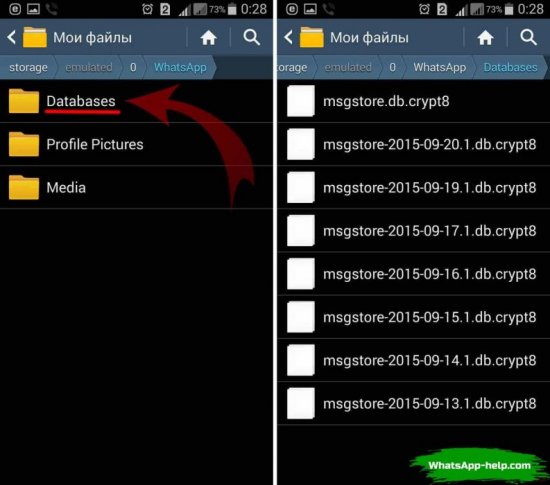
Найденную копию нужно переименовать. Для этого вызываем контекстное меню (нажав на имени файла и удерживая несколько секунд). В открывшемся окошке выбираем «Переименовать». Файлу необходимо присвоить имя “crypt12”. При этом система укажет, что документ с таким именем уже существует. Смело заменяем его новым.
Последующие действия аналогичны описанным в предыдущей инструкции. Удаляем имеющуюся версию «Вацап» и устанавливаем новую. При этом сообщения будут восстанавливаться из той резервной копии, которую вы выбрали. Если копия выбрана правильно, то переписка будет содержать искомые данные.
У данного метода восстановления имеются свои недостатки. И заключаются они в дате создания резервной копии. Так как она была создана раньше дня переустановки приложения, то не все сообщения будут отображаться. Появятся только те чаты, которые имелись на дату создания копии. Все добавленные после этого письма будут утеряны. Поэтому перед тем, как приступать к восстановлению, просмотрите всю свою информацию. Возможно, другой диалог также хранит важные данные, которые необходимо сохранить.
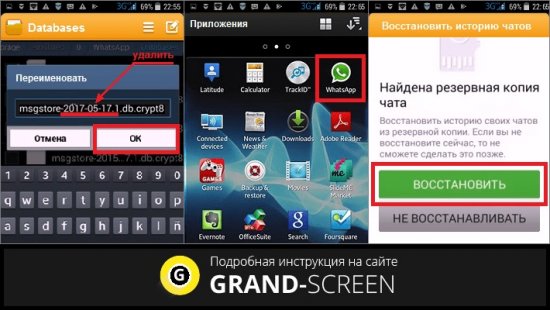
Резервная копия удалена
Архивы старых сообщений хранятся на карте памяти или же на самом устройстве. При очистке диска данные могут быть случайным образом удалены. И даже в данной ситуации есть возможность восстановить удаленную резервную копию. И как результат – восстановить данные переписки. Для этого потребуется компьютер с установленной на нем программой по восстановлению удаленных данных. Можно воспользоваться такими приложениями, как Hitman Partition Recovery, iTunes, iCloud, Tenorshare UltData. Аналогов им много. Выбирайте тот, с которым привыкли работать. Рассмотрим работу некоторых из них отдельно.
Tenorshare UltData
(офсайт — https://www.tenorshare.ru/products/android-data-recovery.html)
Первым делом установите программу на компьютер, если еще не сделали это. Затем запустите софт. С помощью кабеля подключите к компу телефон. При этом появится всплывающее окно. В нем необходимо установить птичку рядом с вкладкой «WhatsApp & Вложения». После этого нажмите «Сканировать». В окне появится список найденной информации. В нем выбираем интересующие файлы и нажимаем «Восстановить». Система предложит два варианта сохранения данных: на телефон или же на компьютер. Делайте выбор по своему усмотрению.
Hetman Partition Recovery
(офсайт — https://hetmanrecovery.com/ru/hetman_partition_recovery_download.htm)
Это еще одна популярная программа, которая поможет восстановить удаленный архив. Первым делом подключаем телефон к компьютеру, на котором установлена программа. Удобнее всего это делать с помощью кабеля. Если искомые данные хранились на съемном носителе, можно подключить его к компу, не используя смартфон. Некоторые устройства позволяют подключаться через Bluetooth. Но это не лучший вариант.
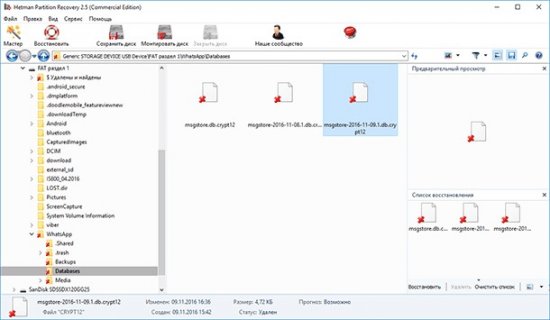
Запустите Hetman Partition Recovery. С его помощью откройте подключенный носитель. Используйте для этого панель слева. Отыщите на нем папку Databases. В середине окна можно увидеть список всех удаленных файлов. Напомним, что искать нужную резервную копию нужно по дате создания, указанной в имени. Выделив нужный документ (один раз нажав левой кнопкой мыши), нажимаем «Восстановить» (значок в виде спасательного круга в левом верхнем углу). Документ будет восстановлен туда, где он и находился до удаления. Вернув таким образом резервную копию, приступайте к восстановлению сообщений, как описано выше.
Читайте также:
Новый телефон
Телефоны довольно быстро претерпевают моральный и физический износ. Поэтому приходится их менять. Соответственно – переносить все чаты со старого на новый телефон. При смене телефона также понадобится резервная копия сообщений.
На новом телефоне установите «Вацап». В зависимости от операционной системы воспользуйтесь Googl Play (для телефонов на «Андроид») или AppStore (на айфоне). Следуйте указаниям системы. Укажите номер телефона, который использовался на старом девайсе. В процессе активации всплывет сообщение, что имеется резервная копия. Выбирайте «Восстановить из копии». Спустя некоторое время (в зависимости от размера архива) сможете пользоваться своей перепиской уже на другом телефоне.
Восстановление изображений
Все медиафайлы в «Ватсапе» сохраняются не только в ленте чата. Их копия хранится в специальной папке на телефоне. Для телефонов на «Андроид» искать ее нужно во внутренней памяти. Ее имя будет WhatsApp. Поэтому имеется возможность восстановить фото даже после их удаления из диалога. Просто пройдите WhatsApp – Media — WhatsApp Images.
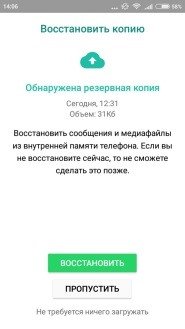
Изображения в указанной папке можно не найти. Это происходит в том случае, если оно было удалено не только из переписки, но также из «Галереи». В таком случае потребуется восстановить резервную копию, созданную мессенджером. Вместе с сообщениями будут восстановлены и медиафайлы.
Восстановить переписку и фотографии в «Ватсапе» несложно. Главное, не забывайте создавать резервную копию. Это значительно облегчит усилия.
Как восстановить давно удаленные сообщения в WhatsApp
Многие пользователи WhatsApp часто удаляют сообщения, чтобы получить дополнительное место для хранения информации. Удалить их легко, но если пользователь вдруг передумал или стер по ошибке что-то важное, ему захочется восстановить информацию.
Существует несколько способов восстановить сообщения даже без наличия бекапа на Google Диске. При этом не имеет значения, какую ОС вы используете. В этой статье мы рассмотрим несколько способов для Android и iPhone с помощью которых вы без труда сможете это сделать!
Восстановление на Android
Немногие пользователи WhatsApp знают, что этот сервис делает резервную копию данных каждый день в 2:00 утра. Время устанавливается по умолчанию и его нельзя изменить самостоятельно.
Для начала вам нужно полностью удалить WhatsApp с телефона. Затем перейти в Google Play Store, скачать мессенджер и заново установить его. Нужно будет пройти процесс проверки с получением 6-значного кода. Войдите в систему и действуйте в соответствии с подсказками.

После завершения проверки WhatsApp автоматически найдёт резервную копию на телефоне из которой и будет предложено восстановить сообщения. Здесь же можно будет увидеть размер копии, а также дату ее создания.

Нажмите кнопку «Восстановить», чтобы начать процесс восстановления данных из найденной копии. После окончания процесса программа укажет количество найденных сообщений.

Нажмите «Далее», чтобы продолжить. После этого можно указать имя пользователя и установить фотографию на заставку профиля.
Восстановление на Android через файловый менеджер
Как уже упоминалось в этой статье, WhatsApp создает локальную резервную копию данных ежедневно. Используя описанную выше инструкцию, вы восстановите сообщения из последней резервной копии. Если нужно воспользоваться более старым архивом, понадобится файловый проводник. Я рекомендую использовать ES File Explorer, но вы можете использовать любой другой из нашего обзора.
Запустите проводник. Изучите внутреннюю память смартфона и найдите папку по следующему адресу: /WhatsApp/databases. Именно здесь и хранятся нужные нам копии. В зависимости от пользовательских и заводских настроек смартфона, эта папка может быть расположена во внутренней или внешней памяти.
Если вы не можете найти папку по этому адресу, нажмите значок поиска и введите «msgstore» без кавычек.

Вы увидите несколько результатов поиска в таком формате даты: msgstore-ГГГГ-ММ-ДД.1.db.crypt12.
Теперь вы можете выбрать восстановление любого файла в соответствии с датой его создания. Первый файл в списке (msgstore.db.crypt12) не имеет даты — он является самой последней резервной копией сообщений. Прежде чем продолжить, переместите его в любую другую папку и переименуйте — можете присвоить ему любое имя.
Осталось выбрать файл резервной копии, который вы хотите использовать для восстановления сообщений. Удалите часть названия с датой, чтобы в итоге оно выглядело как «msgstore.db.crypt12».
Здесь уже описывалось, как WhatsApp обнаруживает и восстанавливает резервный файл. Теперь вам нужно повторить этот процесс — сначала удалите, а затем повторно установите мессенджер и согласитесь на восстановление резервной копии при первом запуске. Вот и всё!
Восстановление на iOS
WhatsApp удалось договориться о совместной работе с Google и Apple. Но в деле хранения данных эти гиганты не захотели работать вместе. Вы не можете сохранять резервную копию WhatsApp на Google Диске с iPhone, т.к. они хранятся в iCloud.
Частота обновления устанавливается пользователем в приложении. По умолчанию автоматическое копирование сообщений осуществляется ежедневно.
Итак, удалите WhatsApp с iPhone. Снова загрузите мессенджер из App Store и установите его. Вам будет предложено подтвердить телефонный номер через одноразовый пароль.

WhatsApp спросит, хотите ли вы восстановить данные из последней резервной копии. Если её нет, нажмите «Пропустить». Если есть, то нажмите кнопку «Восстановить» в верхнем правом углу. Здесь можно увидеть размер и дату создания файла. После завершения операции можно будет прочитать удаленные сообщения.
Восстановление на iOS через iTunes
Если вы используете iTunes для регулярного резервного копирования, то бояться нечего. Если не используется, то в данном случае помочь вам нечем.
К сожалению, iTunes не позволяет восстанавливать только сообщения из чата или какие-либо отдельные файлы. Придется восстанавливать весь iPhone, со всеми приложениями вместе с настройками.
Готовы пойти на это? Тогда подключите iPhone к компьютеру с установленным iTunes, используя кабель Lightning и запустите iTunes. Программа должна автоматически обнаружить смартфон. Вам будет предложено разблокировать iPhone. После этого нажмите значок устройства в верхнем левом углу окна программы.

Теперь нажмите кнопку «Восстановить iPhone» и в раскрывающемся меню выберите резервные файлы для восстановления ориентируюсь датой создания копии.

Дождитесь завершения операции и запустите мессенджер. Всё!
Если у вас остались какие-то вопросы по данному способу, то вы можете ознакомиться с более подробной инструкцией на официальном сайте Apple. Надеемся, что у вас всё получится!
Как в Ватсапе восстановить переписку и удаленные сообщения: инструкция
Расскажем, как в Ватсапе восстановить переписку на телефоне! Даже если вы удалили данные намеренно, не стоит переживать – практически всегда информацию можно вернуть и использовать снова и снова.
На Айфон
Чтобы восстановить переписку в Ватсап, необходимо предварительно активировать опцию создания резервных копий – это несложно. Мессенджер не хранит на серверах данные, стертые пользователем, но вы можете самостоятельно перенести их в облачное хранилище.
Если вы захотите восстановить удаленные сообщения в Вотсапе в будущем, нужно включить опцию резервного копирования уже сейчас. Вот как это делается:
- Войдите в мессенджер Ватсап;
- Кликните на иконку настроек и перейдите к разделу «Чаты»;
- Найдите значок «Копирование»;
- Кликайте по иконке «Создать копию переписки»;
- Выберите частоту резервного копирования в Ватсап, добавьте или исключите сохранение видеофайлов.
Напомним, вы должны строго соблюдать соответствие следующим требованиям, иначе восстановить переписку в WhatsApp не получится:
- Войдите в аккаунт пользователя Ватсап, используя Apple ID, зарегистрированный в iCloud;
- Установите операционную систему версии 7 или выше;
- Если у вас iOS 8 и новее – включите iCloud Drive;
- Если у вас iOS 7 – включите «Документы и данные»;
- Убедитесь, что на смартфоне хватает свободного места (минимум в 2,05 раза больше, чем весит копия).
Теперь вы можете восстановить переписку в Ватсапе на Айфоне! Чтобы справиться с задачей, необходимо:
- Зажать приложение Ватсап пальцем до появления меню;
- Выбрать пункт «Изменить порядок приложений»;
- Кликнуть на крестик в левом верхнем углу и подтвердить удаление;
- Откройте App Store и введите название приложения в поисковую строку;
- Заново загрузите его на мобильный и откройте;
- Введите номер телефона, зарегистрированный ранее;
- Следуя инструкции на экране, кликните на кнопку «Восстановить из копии»;
- Копия будет загружена автоматически!
Что делать, если восстановить удаленную переписку в Вацапе не получилось, хотя вы делали все, согласно правилам? Вы можете сделать следующее:
- Убедитесь в том, что используете один номер телефона для входа в Айклауд и восстановления данных;
- Проверьте наличие свободного места на телефоне;
- Подключитесь к другой сети и попробуйте еще раз.

Также обратите внимание на следующие параметры, если хотите знать, как восстановить переписку в Ватсапе после удаления:
- Если вы пользовались iCloud Драйв, восстановить резервную копию на другом девайсе без iOS 8 не получится;
- Если вы включили Драйв на любом другом девайсе, использующем ваш Apple ID, вы не сможете получить данные, если не загрузили восьмую версию операционной системы или выше.
Теперь вы знаете, можно ли восстановить удаленные сообщения в WhatsApp на Айфоне – переходим к другой операционной системе!
На Андроид
Придется действовать аналогичным образом – если вы хотите восстановить удаленные сообщения в WhatsApp на Андроид, нужно заранее создать копию. Рекомендуем придерживаться следующей инструкции:
- Войдите в мессенджер;
- Кликните на три точки в верхнем правом углу;
- Перейдите к настройкам;
- Найдите раздел «Чаты» и перейдите к блоку «Резервная копия чатов»;
- Кликните на значок «Резервное копирование», чтобы создать мгновенную копию переписки;

- Или жмите на иконку «На Гугл Диск» и выберите частоту сохранения переписки из Ватсапа;
- Выберите нужную сеть – мобильную или беспроводную.
Чтобы не сомневаться в том, можно ли восстановить переписку в Ватсапе, рекомендуем запомнить следующее:
1.Переписка из Ватсапа хранится на Диске, не расходуя основной объем;
2.Копии, которые лежат на Гугл Диске больше года, автоматически удаляются;
3.Если вы создаете новый документ, старый будет автоматически удален и заменен.
Теперь можно переходить к инструкции, которая поможет разобраться, как восстановить удаленные сообщения в Ватсап!
- Задержите палец на иконке мессенджера Ватсап;
- Перетащите его в корзинку на верхней панели;
- Откройте Гугл Плей Маркет и найдите приложение;
- Вновь кликните на кнопку загрузки;
- Откройте программу и впишите действующий номер мобильного телефона;
- Как только вы получите предложение о восстановлении переписки, нажмите на кнопку «Да».
Восстановить сообщения в Ватсапе после удаления из копии Гугл Диска можно только при соблюдении следующих правил:
- Вы вошли в нужный аккаунт Гугл с помощью учетной записи, использованной при регистрации;
- Используйте один и тот же номер телефона для входа в Диск и регистрации в мессенджере;
- Карта памяти не была повреждена.
Таким образом вы можете восстановить сообщения в WhatsApp за последние 7 дней или получить данные из Гугла.
Если вы хотите получить более старые данные, воспользуйтесь таким методом:
- Откройте любой установленный файловый менеджер;
- Перейдите по пути sdcard/WhatsApp/Databases;
- Найдите файл резервной копии и переименуйте его – вместо «msgstore-ГГГГ-ММ-ЧЧ.1.db.crypt12» должно быть «msgstore.db.crypt12»;
- Удалите приложение способом, описанным выше;
- Откройте магазин программ и заново установите Ватсап;
- Как только вы введете номер телефона, получите предложение о восстановлении переписки из копии;
- Нажмите на кнопку подтверждения.

Что делать, если возникли проблемы
Вы справились? Если у вас возникают проблемы при попытке восстановить удаленные СМС в Ватсапе, нужно поискать способы решения! Мы предлагаем такие варианты:
- Проверьте, что вы используете один и тот же мобильный телефон для входа в мессенджер и Гугл Диск;
- Убедитесь в том, что на смартфоне хватает свободного места;
- Не забудьте установить сервисы Google Play на телефон;
- Подключите телефон к источнику питания, если не хватает заряда батареи;
- Проверьте качество интернет-соединения – оно должно быть стабильным и непрерывным, при необходимости можно подключиться к беспроводной сети.
Следуйте установленным правилам, чтобы получить доступ к потерянной информации в мгновение ока!
Если вы сделаете все правильно, у вас не возникнет вопросов, как восстановить удаленные сообщения в WhatsApp на Айфоне или Андроиде. Не забывайте делать копии переписки – они будут храниться в надежном месте до востребования.
Как в Ватсапе восстановить переписку, удаленные сообщения
Как в Ватсапе восстановить переписку, если нужные, важные, полезные или интересные данные были удалены случайно или намеренно? Это действие имеет обратную силу и мы поможем разобраться, как вернуть утерянное. Читайте наш обзор, сохраняйте его в закладки, чтобы не потерять и всегда иметь возможность получить интересующую вас информацию, как в Ватсапе восстановить переписку.
Для Андроид
Можно ли восстановить удаленные сообщения в WhatsApp, доступно ли пользователям подобное действие? Вам не о чем беспокоиться, существует несколько способов решения проблемы.
Начнем с того, что расскажем, как восстановить удаленные сообщения в WhatsApp на Андроид с помощью удаления. Не удивляйтесь, вам придется стереть мессенджер со смартфона:
На некоторых телефонах Вацап является предустановленным приложением, поэтому удалить его нельзя. Но, вы можете просто выполнить отключение мессенджера. Процесс обратного включения будет нести тот же эффект, что и загрузка.
- Откройте настройки устройства;
- Выберите блок «Приложения»;
- Найдите мессенджер и кликните «Удалить»/
«Отключить» ;
- Войдите в Гугл Плэй Маркет;
- Введите название приложения в поисковую строку;
- Нажмите на иконку загрузки;
- Дождитесь полной инсталляции и откройте;

- Откроется окно ввода номера мобильного – укажите цифры, затем введите код подтверждения;
- На экране появится запрос на синхронизацию данных – стоит ответить согласием.

Готово! Для того чтобы восстановить переписку в WhatsApp на Андроид таким способом, необходимо заранее активировать синхронизацию с Гугл Диском. Обязательное условие, которое важно изучить, прежде чем читать, как в Ватсапе восстановить переписку – наличие рабочего аккаунта, который подключен к вашему смартфону.
Как делать резервное копирование
Чтобы сделать резервную копию в Ватсапе и понять, как восстановить переписку вам нужно выполнить следующее:
- Войдите в мессенджер;
- Кликните на иконку «Меню» – это три точки в верхнем углу справа;
- Выберите пункт «Настройки», а далее «Чаты»;
- Найдите кнопку «Резервная копия чатов»;
- При необходимости выберите периодичность обновления данных и завершите операцию нажатием кнопки «Готово».
Восстановить удаленные сообщения в Ватсап через аккаунт Гугл Диска можно только при соблюдении таких условий:
- Андроид версии не ниже 2.3.4;
- Установленный на телефоне сервис Диск;
- Активированный рабочий аккаунт.
С помощью компьютера
Восстановить переписку в Ватсапе после удаления можно другим способом – он пригодится, если вам нужны данные, которым более семи дней:
- Подключите смартфон к компьютеру;
- Найдите папку по адресу /sdcard/WhatsApp/Databases;


- Найдите файл, который нуждается в восстановлении, и переименуйте его с «msgstore-YYYY-MM-DD.1.db.crypt12» на «msgstore.db.crypt12»;

- Закройте папку;
- Повторите процедуру удаления приложения с телефона;
- Вновь загрузите мессенджер и дождитесь появления предложения о восстановлении;
- Кликните на кнопку согласия – готово! После запуска программы вы увидите искомую информацию.
Прочли инструкции для Андроида? Теперь пора изучить, можно ли восстановить удаленные сообщения в Ватсап для Айфона.
Для Айфон
Восстановить переписку в Вацапе на Айфоне можно только при условии, что данные были сохранены в Айклауд – специальном хранилище, которое предустановлено на вашем смартфоне.
Предварительная копия
Чтобы восстановить диалог в Вотсапе, придется немного покопаться в настройках и активировать возможность переноса данных на виртуальный диск. Вот как это делается:
- Откройте мессенджер;
- Войдите в настройки – кнопка находится на нижней панели;
- Выберите кнопку «Чаты», найдите иконку «Резервное копирование» и нажмите на нее;
- Определите периодичность сохранения информации, при необходимости разрешите или запретите перенос видеофайлов и кликните «Готово».
Процесс может занять достаточно длительное время – поэтому, прежде чем разбираться, как в Ватсапе восстановить переписку, мы советуем предварительно подключиться к беспроводной сети, чтобы не израсходовать весь мобильный трафик.
Есть и обязательные условия, без которых впоследствии не получится восстановить СМС в Ватсапе:
- Операционная система не ниже седьмой версии;
- Выполненный вход в аккаунт с тем Apple ID, который используется для входа в iCloud.
А как восстановить переписку в Вибере? Читайте другую нашу статью на эту тему.
Процесс восстановления
Если все условия соблюдены, можно приступать к восстановлению потерянных данных. Мы подробно расскажем, как восстановить удаленные сообщения в WhatsApp – просто читайте нашу инструкцию:
- Откройте экран смартфона и зажмите иконку мессенджера;
- Дождитесь, пока не появится кнопка в виде крестика в верхнем правом углу иконки;
- Нажмите на нее и подтвердите удаление;
- Откройте магазин программ на Айфоне;
- Кликните на кнопку в виде лупы и введите название приложения в поисковую строчку;
- Выберите нужный результат в поисковой выдаче и кликните иконку загрузки, обозначенную облачком;
- Как только мессенджер будет вновь загружен, открывайте его;

- Понадобится ввести номер мобильного и подтвердить его, после чего на экране появится предложение о восстановлении;

- Нажмите на соответствующую кнопку, следуя инструкциям на экране, и дождитесь завершения процесса.

Напоследок мы кратко отметим, как в Ватсапе восстановить переписку, если вы не делали резервных копий. Достаточно простого удаления программы – данные хранятся на серверах мессенджера в течение недели.
Теперь вы точно знаете, можно ли восстановить переписку в Ватсапе и с легкостью научитесь делать это на практике. Больше нерешенных вопросов и проблем не останется, ведь мы привели всю необходимую информацию, как в Ватсапе восстановить переписку, которую вы считали утерянной безвозвратно.
Можно ли выборочно прочитать удаленные сообщения в Whatsapp? Об этом мы поговорим в другой статье.
android, iphone из резервной копии в вацап на андроиде, можно ли восстановить переписку в вотсапе, резервную копию
Если вы случайно удалили историю чата WhatsApp, сообщений и вложений на телефонах Android, таких как Samsung galaxy, LG, HTC, Lenovo, Motorola, вы можете их восстановить. В этой статье мы покажем вам различные способы восстановления удаленных данных WhatsApp. Мы объясним как вернуть ваши удаленные сообщения WhatsApp или истории чатов вместе с приложением, мы также порекомендуем более мощное восстановления данных на Android, что является простым в использовании и скачивается бесплатно.
- Способ № 1. Как восстановить историю чата WhatsApp из последних резервных копий?
- Способ № 2. Как восстановить историю чата WhatsApp из старых (не самых последних) резервных копий?
- Способ № 3. Как восстановить последние сообщения чата WhatsApp без потери новой истории чата?
- Способ № 4. Как восстановить удаленную историю чата WhatsApp без резервных копий?
#1. Восстанавливаем историю чата WhatsApp из последних резервных копий
Если у вас есть резервные копии чат-истории WhatsApp, вы сможете восстановить их из резервной копии. Если вы удалили любую историю или сообщения без резервного копирования, вы можете восстановить утерянные сообщения, вложения WhatsApp из автоматических резервных копий. Так как WhatsApp автоматически создаёт резервные копии каждый день в 4 утра (по вашему местному времени) и сохраняет их на внутреннюю память вашего телефон (учитывая, что имеется достаточно свободного места) или на внешнюю microSD-карту вашего Android телефона. Что вам нужно для того, чтобы восстановить WhatsApp сообщений – это удалить WhatsApp, затем переустановить чат-приложение снова. Во время процесса установки вам будет предложено восстановить историю сообщений. Просто нажмите
Восстановить и все сообщения за последние 7 дней восстановятся.
#2. Восстанавливаем чат-историю WhatsApp из старых (не последних) резервных копий
Вы можете последовать инструкциям ниже для восстановления WhatsApp сообщений или чатов из резервной копии:
- Удалите WhatsApp.
- Откройте папку базы данных или резервного копирования WhatsApp. Решите, какой файл резервной копии, необходимо восстановить.
- Переименуйте этот файл из «msgstore-YYYY-MM-DD.1.db.crypt7» в «msgstore.db.crypt7».
- Установите WhatsApp.
- Когда выскочит вопрос о восстановлении, коснитесь Восстановить.
Вы можете найти файлы резервного копирования WhatsApp в папке /sdcard/WhatsApp/Databases, и вы увидите, что они сохраняются с названием «msgstore-YYYY-MM-DD.1.db.crypt7». Обратите внимание, что папка резервного копирования WhatsApp может находиться в памяти вашего телефона или внешней памяти.
Каковы недостатки восстановления чатов из резервных копий WhatsApp?
- Автоматически создаваемые резервные файлы чат-истории WhatsApp и сообщений действительны только в течение 7 дней после последнего сохранения. Убедитесь, что вы импортировали чат-историю, до истечения срока его действия! Не удастся найти или восстановить данные из резервных копий, сроком более 7 дней.
- Вы потеряете новые сообщения WhatsApp. Текущие чат-истории, который еще не внесены в резервные копии будут утеряны после восстановления. То есть вы потеряете все сообщения, которые вы отправили или получили с момента создания резервной копии.
- Нельзя восстановить сообщения чата, если ваша SD карта и/или чат истории повреждены.
- Нельзя восстановить историю чата, если у вас есть другой телефонный номер, где вы создали резервное копирование ваших чатов.
- При выполнении архивации вручную, последнее автоматическое резервное копирования файлов будет перезаписано.
#3. Как восстановить последние сообщения чата WhatsApp без потери новой чат-истории?
Мы знаем, что новые сообщения, отправленные/полученные после резервного копирования и удаленные до следующего резервного копирования, не могут быть восстановлены. Если вы хотите сохранить копию новых WhatsApp сообщений, вам можете создать копию вручную через WhatsApp > Кнопка Меню > Параметры > Параметры Чата > Резервное копирование разговоров. Обычно файл резервной копии созданный вручную сохраняется как «msgstore.db.crypt7» в папке /sdcard/WhatsApp/Databases. Переименуйте этот файл резервной копии чата во что-то вроде «msgstore.db.crypt7.newest» или «msgstore.db.crypt7.current». Тем не менее, нет простого способа объединить ваши новые, старые и восстановленные сообщения.
#4. Как восстановить удаленную историю чата WhatsApp без резервных копий?
Если вы просто удалить некоторые очень важные сообщения без резервного копирования, как вы можете получить их резервного копирования? Мы рекомендуем этот восстановитель данных на Android, который прост в использовании и вы можете скачать его бесплатно. Вы можете восстановить WhatsApp сообщения без резервного копирования с помощью этого восстановителя данных на Android следующим образом.
- Когда вы по ошибке удалили чат-историю WhatsApp, ваши сообщения будут фактически сохранены на внутренней памяти вашего телефона или SD карты до тех пор, пока они не будут полностью стерты с вашего мобильного телефона тогда, когда вы будете сохранять новые файлы или данные на вашем телефоне. Так что не используйте ваш телефон в настоящее время для предотвращения перезаписи данных новых файлов вместо удаленных.
- Установите программу восстановления данных для Android мобильных телефонов на вашем ПК Windows.
- Используйте восстановление данных для проверки вашего Android телефона. Он поддерживает до 2000 Android устройств, включая мобильные телефоны Samsung, LG, HTC, Motorola, Lenovo, Nexus, ZTE, Huawei, Xiaomi, Blu или другие телефоны и планшеты на Android основе.
- Верните ваши потерянные сообщения WhatsApp и экспортируйте их из вашего мобильного телефона на компьютер.
Теперь скачайте программу восстановления данных для мобильных телефонов Android ниже и выполните описанные ниже шаги, чтобы восстановить удаленные сообщения WhatsApp без резервных копий на Samsung или других Android телефонах. Примечание: Это программа именно для рабочего стола Windows и Mac, и вы не сможете загрузить ее на ваш телефон или другие компьютеры. Этот файл содержит как пробную версию, так и полную версию программы. Вы можете заказать лицензионный ключ онлайн, чтобы получить его по электронной почте, а затем разблокировать полную версию, введя уже приобретенный ключ.
Шаг 1. Включите опцию USB-отладки на вашем андроиде.
Вот пошаговое руководство показывает, как можно включить USB отладки на телефонах Android, или если вы пользователей телефонов Samsung Galaxy, посмотрим, как включить отладку USB на телефонах Samsung Galaxy.
Шаг 2: Подключите ваш телефон к компьютеру через USB
Запустите Android восстановитель данных на вашем компьютере. Используйте ваш USB кабель для соединения вашего мобильного телефона и компьютера. Программа восстановления данных может автоматически обнаружить ваш мобильный телефон и установить связь между приложением восстановления данных и вашим телефоном.
Шаг 3: Проанализируйте свой мобильный и просканируйте его на предмет удаленных сообщений WhatsApp на Android
Программа восстановления данных на Android теперь проведет анализ вашего телефона. Он будет проверять версию вашего Android, поддержку драйверов, и т.д. Перед тем как разрешить программе восстановления данных на Android сканировать ваш телефона, вы можете выбрать файл, который бы вы хотели восстановить. Но это не обязательно, вы можете оставить настройки по умолчанию, тогда помощник восстановления данных будет сканировать все файлы и данные на телефоне. Рекомендуется выбирать файлы определенного типа, который необходимо восстановить, в данном случае это WhatsApp сообщения и документы, так как это может сузить поиск и сэкономить вам много времени. Смотрите снимок содержимого экрана ниже. Также можно использовать эту программу для восстановления потерянных фотографий, видео, контактов, текстовых сообщений, истории вызовов, музыки и т.д.
- Пошаговое восстановления удаленных фотографий и видео с мобильного телефона Samsung galaxy
- Пошаговое восстановление удаленных текстовых сообщений с мобильного телефона Samsung
- Восстановление данных мобильного после сброса к заводским настройкам
Шаг 4. Как восстановить удаленную чат-историю WhatsApp без резервных копий?
Теперь нажмите кнопку Далее в нижнем правом углу на экране вверху, чтобы разрешить инструменту восстановления данных Android просканировать ваш смартфон Samsung или другое Android устройство. Этот инструмент может найти потерянные файлы и данные во внутренней памяти или во внешнем хранилище данных. Страница результатов будут разгруппирована на различные категории, и вы можете открыть любую из них, чтобы просмотреть и найти данные, а также восстановить любой элемент или данные на ваш компьютер и мобильный телефон.
Вы можете выбрать для восстановления определенные данные WhatsApp, сообщения чата, фотографии, видео, вложения. Можно выбирать и экспортировать любые из них или сразу все на свой компьютер. Программа восстановления данных совместима почти со всеми смартфонами Samsung и другими Android телефонами, как HTC, Motorola, Sony, Lenovo, Huawei и ZTE, LG. Скачать видео с ютуба на андроид вы можете с помощью приложений.
Обратитесь к этому руководству, если вы используете WhatsApp на iPhone: шаги для восстановления чатов whatsApp на iPhone. Однако не получится объединить ваши новые, уже восстановленные сообщения со старыми сообщениями WhatsApp.
Восстановление удаленного Ватсап, переписок и медиафайлов
Главная => Программы на Android => Как восстановить удаленный Ватсап и чаты?
27.05.2020 55799
 Всем привет! Как быть, если сбросили настройки телефона и всё удалилось, все фото, видео, приложения, включая мессенджер Whatsapp (ватсап)? Что делать и как вернуть удаленный ватсап и всю переписку (сообщения), картинки и видео из whatsapp — об этом и поговорим сегодня на сайте undelete-file.ru!
Всем привет! Как быть, если сбросили настройки телефона и всё удалилось, все фото, видео, приложения, включая мессенджер Whatsapp (ватсап)? Что делать и как вернуть удаленный ватсап и всю переписку (сообщения), картинки и видео из whatsapp — об этом и поговорим сегодня на сайте undelete-file.ru!
Для этого необходим интернет, если нет — то можете взломать wi-fi этим бесплатным способом и пользоваться интернетом на халяву!
Удаленный Ватсап можно вернуть?
Да, именно восстановить все сообщения из вашей переписки на whatsapp-e можно за несколько минут! Не будем «растягивать» статью, а напишем сразу суть такого восстановления и инструкцию.
Сначала восстановим Whatsapp
Здесь всё просто и понятно, — переходим в официальный магазин приложений или для андроид скачиваем отсюда:
- Если у Вас Андроид — то открываем GooglePlay (Play Маркет) и вводим в поиск Whatsapp, вот ссылка, чтобы не выполнять лишних действий:

- Если ваш гаджет работает на IOS (iPhone или IPad), то скачивайте с AppStore (iTunes):

Скачали, установили! Далее проходите стандартную авторизацию в этом месенджере и тут начинается самое интересное… 🙂
Восстановление переписки и медиафайлов в Ватсап-е
Если всё хорошо, после авторизации приложение само предложит восстановить все ваши переписки и медиаданные. Просто следуем подсказкам и не забудьте включить интернет на устройстве (или Wi-Fi).
Учтите, что если Вы откажитесь от восстановления чатов, файлов, то в дальнейшем это выполнить будет уже нельзя!

В последствие — все сообщения ватсапа и картинки с видео и аудиозаписями, «гиф-ки» — будут восстановлены! Эта очень полезная «фича» программы будет очень кстати после установки ватсапа на новый смартфон или планшет.
Как настроить резервное копирование чатов
В опциях самого вотсапа есть такие функции, как — резервная копия чатов. Это функция резервного копирования, сама программа привязана к Вашему аккаунту, поэтому восстановление всех файлов в whatsapp будет из вашего аккаунта (это если на смартфоне удалилось всё и «вся» или смарт — новый)!
Чтобы найти это резервное копирование в программе, нужно:
- Открыть «Настройки» в самом ватсап-е;

- Открываем «Чаты«;

- Далее пункт — «Резервная копия чатов«;

- И в этом пункте можно увидеть текущий размер копии ваших сообщений и медиафайлов, советуем сразу же выполнить «Резервное копирование» на google диск;

- А чуть ниже выберите периодичность — «Ежедневно» во избежание разных «форсмажоров»! 🙂

Процесс по сохранению backup на гугл диск будет в панели уведомлений:

Сейчас точно не могу сказать — как по умолчанию настроена это функция у Вас, но у себя я настроил на ежедневное копирование всех файлов на google disk (у меня смартфон на андроид).
Эти же действия аналогично выполняются на iPhone, а сообщения, именно смс на android, можно восстановить по этой инструкции.
На сегодня всё, расскажите друзьям, пусть хранят свои переписки ватсапа в облачном хранилище, с которого можно в любой момент восстановить все ваши данные!
Источник: undelete-file.ru
Поделитесь с друзьями, мы старались:
Как сделать резервную копию и восстановить историю чата WhatsApp в 2020
Ищи:
Меню
Мы поможем вам найти лучшее
близко
- Облачное хранилище
- Меню
- Лучшее облачное хранилище
- Облачное хранилище
- Сравнение облачного хранилища 2020
- Лучшее бесплатное облачное хранилище
- Лучшее облачное хранилище для бизнеса
- Лучшее облачное хранилище для фотографий
- Лучшее облачное хранилище для видео
- Подробнее Вверх Выбор
- Обзоры
- Облачное хранилище
- Лучший выбор Sync.com
- pCloud
- Tresorit
- SugarSync
- Livedrive
- Dropbox
- MEGA.nz
- Все обзоры
- Cloud Storagebox
- против Google Storagebox
- против
- против Google Storagebox
- против
9000 Drop5 Сравнения
.
- Learn
- Cloud Storage
- Альтернативы Dropbox
- Все статьи
- Меню
- Лучшие списки
- Онлайн-резервное копирование
- Лучшие облачные службы резервного копирования 2020 года
- Лучшее онлайн-резервное копирование для бизнеса 2020
- Лучшее облачное резервное копирование для Windows
- Лучшее облачное резервное копирование для Mac
- Лучшее неограниченное облачное резервное копирование
- Обзоры
- Онлайн-резервное копирование
- Best Unlimited Backblaze
- IDrive
- Acronis True Image
- Cloudberry Backup от MSP360
- SpiderOak
- Carbonite
- 9000
- 0008
- Сравнение
- Carbonite Online Backup IDrive vs CrashPlan vs Backblaze
- IDrive vs Carbonite
- Crashplan vs Backblaze
- Time Machine vs Arq vs Duplicati vs Cloudberry Backup
- Online Backup
- Online Storage или Online Backup: в чем разница?
- Меню
- Лучший VPN по использованию
- VPN
- Лучшие провайдеры VPN 2020 года
- Лучший VPN для Netflix 2020
- Торрент
- BBC iPlayer
- HBO Now
- Hulu
Amazon Prime
- VPN
- Windows
- Mac
- Linux
- Android
- iPhone и iPad
- Chrome
- Китай
Великобритания VPN
,
Как восстановить историю чата WhatsApp, контакты и медиафайлы
В этой статье мы рассмотрим методы для восстановления истории, контактов, чатов и сообщений , а также отправленные или полученные файлы или изображения в одном из самых популярные мессенджеры, WhatsApp.

Пользователи WhatsApp сталкиваются с необходимостью восстановления данных при переходе с одного смартфона на другой, при случайном удалении одного или всех своих чатов, при сбросе памяти смартфона или форматировании карты памяти (здесь хранится история сообщений. обычно сохраняется).

Восстановление сообщений или чата, если они были удалены из приложения
Восстановление недавних сообщений
Чтобы восстановить сообщения, которым меньше 7 дней, вам просто нужно переустановить приложение на мобильном устройстве: сначала удалите его , а затем снова установите его. WhatsApp каждый день автоматически создает резервную копию ваших данных и сохраняет ее на карту памяти вашего смартфона.
После переустановки приложение предложит восстановить историю чата из ранее созданной резервной копии.Просто нажмите «Восстановить» , и данные за последние 7 дней будут восстановлены автоматически.

Восстановление старых сообщений
Восстановление чатов старше 7 дней — более сложная процедура. Для этого перейдите в папку на карте памяти вашего устройства, в которой WhatsApp сохраняет резервные копии пользовательского чата:
/ sdcard / WhatsApp / Databases .

Если вы перейдете в эту папку, вы найдете там файл с именем msgstore.db.crypt12 и еще несколько файлов с такими именами, как msgstore-2016-11-08.1.db.crypt12 .
msgstore.db.crypt12 — это файл с последней резервной копией чата WhatsApp. Этот файл используется для автоматического чата и восстановления контактов после переустановки WhatsApp.
msgstore-2016-11-08.1.db.crypt12 — это резервная копия чатов приложения на определенную дату, указанную в имени файла. В нашем случае это резервная копия чата от 8 ноября 2016 года.
Поэтому, когда вам нужно восстановить чаты такими, какими они были на определенную дату, найдите файл, который содержит эту дату в своем имени, и переименуйте такой файл в msgstore.db.crypt12 .
После этого удалите WhatsApp с вашего устройства и переустановите его. Во время установки программа предложит восстановить найденную резервную копию чата и контактов, как мы описали в предыдущей части статьи. Восстановите его, и история чата из ранее переименованного файла будет восстановлена.

Тем не менее, имейте в виду, что текущая история чата будет удалена с вашего устройства в результате этой процедуры. Чтобы восстановить его, вам нужно будет сделать то же самое, но в обратном порядке.
Примечание . Если вы создаете резервную копию чата вручную, она также сохраняется в файл с именем msgstore.db.crypt12 . Поэтому вам следует переименовать файл резервной копии чата, который вы создали вручную, и сохранить его в удобном месте, чтобы вы не потеряли его. Если необходимо восстановить чаты только из этого файла, переименуйте файл обратно в msgstore.db.crypt12 .
Вы можете создать резервную копию чата вручную с помощью меню WhatsApp. Настройки / Чаты / Резервные копии чатов .


Как восстановить чаты WhatsApp после очистки или форматирования карты памяти
Даже если карта памяти вашего устройства вышла из строя, вы очистили или отформатировали ее, вы все равно можете восстановить историю чатов WhatsApp.
Для этого подключите смартфон к компьютеру или подключите его карту памяти к компьютеру через картридер. Запустите Hetman Partition Recovery и просканируйте карту памяти. С помощью этой программы перейдите в папку карты памяти / sdcard / WhatsApp / Databases , и вы увидите файлы истории чатов, которые там создал WhatsApp.

Восстановить содержимое папки Базы данных . Переместите необходимый файл истории чата в папку карты памяти вашего устройства WhatsApp. После этого повторите процедуру, которую вы использовали для восстановления старой истории чата (в части «Восстановление старых сообщений» ).
Восстановление или перенос данных с одного смартфона на другой
Если вы заменили свой смартфон на новый и вам нужно восстановить там историю чата со старого устройства, перенесите файлы из папки / sdcard / WhatsApp / Databases of со старого телефона на новое устройство.Во время установки WhatsApp приложение найдет резервную копию чата и предложит восстановить ее.
Восстановление изображений, видео или аудиофайлов, удаленных из WhatsApp
Все файлы (изображения, видео, аудиофайлы, документы и т. Д.), Отправленные или полученные с использованием WhatsApp, также сохраняются на карту памяти в папке / sdcard / WhatsApp / Медиа . Если такие файлы удаляются из чата, они все равно остаются в этой папке. Вы можете просто зайти в / sdcard / WhatsApp / Media и открыть папку, соответствующую типу файла, который вы ищете.

Если вам нужно восстановить изображение, аудио или видеофайл из чатов WhatsApp после того, как карта памяти вашего устройства была отформатирована или очищена, вы можете это сделать следующим образом.
Подключите смартфон к компьютеру или подключите его карту памяти к компьютеру через кардридер. Запустите Hetman Partition Recovery и просканируйте карту памяти. С помощью этой программы перейдите в папку карты памяти / sdcard / WhatsApp / Media , и вы увидите там папки, содержащие файлы, полученные или отправленные с использованием WhatsApp; они будут отсортированы по типу файла.

Добавьте необходимые файлы в список восстановления и восстановите их в удобное место.
Добавлено в январе 2019 г.
Обратите внимание, что последние версии WhatsApp не хранят никаких данных на карте памяти смартфона или планшета.
Поэтому, если вы хотите восстановить чаты и сообщения старше семи дней, перейдите в папку в памяти вашего устройства. WhatsApp сохраняет резервные копии пользовательских чатов:
/ WhatsApp / Databases

Также , все файлы (изображения, видео, аудиофайлы, документы и т. д.), отправленные или полученные с помощью WhatsApp, больше не сохраняются в памяти вашего устройства, а в папку
/ WhatsApp / Media
Если такие файлы удаляются из чат, они все еще хранятся в этой папке.Вы можете просто перейти в / WhatsApp / Media и открыть папку, соответствующую типу файла, который вы ищете.
 .
.
советов и приемов WhatsApp: как восстановить все старые / удаленные чаты WhatsApp
Автор: Технический стол | Нью-Дели |
Обновлено: 27 марта 2020 г., 21:17:47

 Советы и рекомендации по WhatsApp: Как восстановить все старые / удаленные чаты WhatsApp
Советы и рекомендации по WhatsApp: Как восстановить все старые / удаленные чаты WhatsApp
Ранее на этой неделе мы предоставили простой трюк для чтения удаленных сообщений WhatsApp. WhastApp не имеет официальной функции, позволяющей читать удаленные сообщения, но через стороннее приложение под названием WhatsRemoved + вы можете прочитать все удаленные сообщения WhatsApp.
Часто, в основном при переходе на новый смартфон, мы теряем старые тексты WhatsApp, медиафайлы, и это может сильно разочаровывать некоторых. Сегодня мы обсудим простой способ, чтобы никто никогда не терял свои чаты в WhatsApp, независимо от возраста.
Все мы знаем, что WhatsApp выполняет резервное копирование чатов каждый день. Если вы не знаете, WhatsApp по умолчанию создает резервную копию всех чатов в 2 часа ночи, если вы не изменили настройки вручную.
ТАКЖЕ ПРОЧИТАЙТЕ: Вот как вы можете прочитать удаленные сообщения WhatsApp
Примечание. Если ежедневное резервное копирование становится слишком большим, вы всегда можете изменить настройку резервного копирования в автоматическом чате и выбрать вариант, который лучше всего соответствует вашим требованиям.Доступны следующие варианты: Ежедневно, Ежемесячно, Еженедельно и ВЫКЛ. Если вы выберете опцию OFF, вы никогда не сможете получить доступ к старым чатам, если переключитесь на новый телефон.
Как восстановить удаленные сообщения WhatsApp
* Сначала убедитесь, что для параметра резервного копирования чата в вашей учетной записи WhatsApp установлено значение «Ежедневно». Эта опция делает процесс более плавным, поскольку он регулярно сохраняет резервные копии ваших чатов и упрощает их восстановление при необходимости.
* В основном нам нужно восстанавливать удаленные сообщения WhatsApp при переключении на новый смартфон или удалении учетной записи WhatsApp.
* При переходе на новый смартфон сначала необходимо загрузить приложение WhatsApp из магазина Google Play или Apple App store.
* Войдите в свою учетную запись WhatsApp, введя номер телефона, OTP.
ТАКЖЕ ЧИТАЙТЕ: Используете WhatsApp для работы из дома? Имейте в виду эти 8 вещей, тогда
* После настройки приложения вы получите возможность «Восстановить» все ваши чаты WhatsApp.
* Нажмите кнопку «Восстановить», и все ваши старые / удаленные сообщения WhatsApp будут восстановлены на вашем новом смартфоне.
Примечание. Убедитесь, что любое сообщение, полученное по истечении времени резервного копирования, невозможно восстановить.
Если вы не переходите на новый телефон, но по ошибке удалили несколько чатов WhatsApp и хотите восстановить их, вы можете просто удалить приложение WhatsApp, переустановить его и выполнить вышеупомянутый процесс.
Во время восстановления убедитесь, что телефон подключен к стабильной сети Wi-Fi, чтобы процесс восстановления не потреблял все ваши мобильные данные.
Работа на дому кажется нормой для многих из нас. У нас в Indian Express tech есть несколько статей, которые могут помочь сделать это проще. Во-первых, как оптимизировать ваш WiFi, что действительно важно. Прочтите об этом здесь. Далее мы объясним, как сохранять данные в WhatsApp, учитывая, что мы можем использовать их гораздо больше. Затем мы объясним, как можно сбалансировать экранное время, выполняя работу из дома. Также эти приложения для видеозвонков могут быть полезны при работе из дома. Не позволяйте, чтобы это было связано с работой, вы можете положиться на эти фитнес-приложения, чтобы продолжить тренировку во время блокировки.И напоследок несколько общих советов, которые следует помнить при работе из дома.
📣 Индийский экспресс теперь в Telegram. Нажмите здесь, чтобы присоединиться к нашему каналу (@indianexpress) и оставаться в курсе последних новостей
Чтобы получить все последние новости технологий, загрузите приложение Indian Express.
© IE Online Media Services Pvt Ltd
,
Как восстановить удаленные сообщения WhatsApp
Вы когда-нибудь случайно удалили чат WhatsApp и сразу же пожалели об этом? Хотите знать, есть ли способ вернуть его? Не волнуйтесь, мы здесь, чтобы помочь. Мы поделимся способом восстановления удаленных чатов WhatsApp и одним методом восстановления чатов WhatsApp, перезаписанных из резервной копии iCloud или Google Диска. Прежде чем опробовать эти шаги, имейте в виду, что вы можете восстановить чаты только в том случае, если опция резервного копирования была включена в первую очередь в WhatsApp.Это означает, что если вы никогда не делали резервную копию своих чатов, вы не сможете восстановить сообщения или чаты, которые вы случайно удалили.
Еще мы должны отметить, что мы протестировали эти методы для восстановления удаленных чатов WhatsApp, и они сработали для нас, но эти методы включают удаление WhatsApp и восстановление из самой последней резервной копии. Это может означать, что вы потеряете некоторые сообщения, полученные между моментом создания последней резервной копии и случайным удалением чата.В любом случае действуйте с особой осторожностью и выполняйте эти шаги только в том случае, если восстановление удаленных сообщений WhatsApp достаточно важно, чтобы потенциально потерять некоторые данные. Gadgets 360 не несет ответственности за потерю данных, поэтому действуйте на свой страх и риск.
Чтобы включить резервное копирование чата, откройте WhatsApp, перейдите к Настройки > перейдите к Чаты > нажмите Резервное копирование чата . Здесь вы можете настроить частоту резервного копирования чата: никогда, ежедневно, еженедельно или ежемесячно, или вы также можете выполнять резервное копирование вручную.Кроме того, вам нужно будет выбрать учетную запись Google, в которой вы хотите хранить резервную копию, если вы используете смартфон Android.
А если вы пользователь iPhone, перейдите в Настройки в WhatsApp > Чаты > Резервное копирование чата , где вы можете выбрать частоту Автозагрузку или использовать Резервное копирование сейчас , чтобы вручную запустить резервное копирование. в iCloud.
Приступим.
Как восстановить удаленные чаты WhatsApp
Вот как восстановить удаленные чаты WhatsApp различными методами.
Восстановить удаленные чаты WhatsApp с помощью облачной резервной копии
Если вы удалили чаты случайно, есть вероятность, что чат присутствовал в вашей облачной резервной копии. Допустим, ваша резервная копия на Google Диске или iCloud была сделана в полночь, а утром вы случайно удалили чат. В облачной резервной копии все еще есть чат, и вы можете его восстановить. Вот как это сделать:
- Удалите WhatsApp со своего смартфона Android или iPhone.
- Переустановите WhatsApp и настройте его со своим номером телефона.
- После настройки приложения вы получите запрос на восстановление сообщений из облачной резервной копии. Эта резервная копия будет с Google Диска на Android и iCloud на iOS. Коснитесь Восстановить .
- Это вернет сообщения, которые вы случайно удалили. Обратите внимание: если вы получили сообщение после последней резервной копии в облаке и удалили его, восстановить его невозможно.
Восстановление удаленных чатов WhatsApp через локальную резервную копию Android
Еще один способ попробовать восстановить удаленные чаты WhatsApp — восстановить их из локальных резервных копий на вашем телефоне Android.Этот метод не работает на iOS. Если ваша резервная копия Google Диска перезаписала удаленные сообщения, выполните следующие действия.
- Перейдите в диспетчер файлов вашего телефона (загрузите приложение Google Files, если вы не можете найти это приложение). Теперь перейдите в папку WhatsApp > База данных . Папка базы данных содержит все файлы резервных копий WhatsApp, которые хранятся локально на вашем телефоне.
- Выберите файл msgstore.db.crypt12 и переименуйте его в msgstore_BACKUP.db.crypt12 . Это ваш самый последний файл резервной копии, и вам необходимо переименовать его, чтобы предотвратить его перезапись. Если что-то пойдет не так, вы всегда можете переименовать этот файл в его исходное имя и восстановить.
- Теперь вы увидите в этой папке кучу файлов в формате msgstore-YYYY-MM-DD.1.db.crypt12 . Это ваши старые резервные копии WhatsApp, вы можете выбрать самую последнюю и переименовать ее в msgstore.db.crypt12 .
- Вот сложная часть: вам нужно открыть Google Диск на своем смартфоне, нажать значок гамбургера (три вертикальные линии)> Резервные копии .Теперь удалите там резервную копию WhatsApp. Это заставит ваш телефон восстановиться из локальной резервной копии.
- Теперь удалите WhatsApp и переустановите его. Настройте его, и после этого вы получите запрос на восстановление чатов из локальной резервной копии, учитывая, что у вас нет резервной копии чата в облаке.
- Тапаем по Восстанавливаем и все. Вы вернете свои удаленные чаты.
Итак, это два метода, которые вы можете использовать в ситуации, когда вы случайно удалили свои чаты WhatsApp, или в ситуации, когда вы только что установили WhatsApp и хотите вернуть свои старые чаты.В любом случае, как мы упоминали выше, вам необходимо включить опцию резервного копирования чата, чтобы восстановить любые сообщения.
Для получения дополнительных руководств посетите наш раздел «Как сделать».
.























